 搜索关键词…
搜索关键词…
 搜索关键词…
搜索关键词…

GoProQuik只需导入你想要编辑的媒体文件,添加喜欢的配乐后,会自动将视频与音乐同步,确保每个剪辑都匹配音频节奏,内置众多滤镜,提供多种预设的主题模板,如运动、旅行、日常生活等,可以一键应用提升视频的专业感,支持从本地音乐库中选择喜欢的音乐,编辑好的视频可以直接通过社交媒体平台或即时通讯工具分享,并支持导出高质量的视频文件,也可以手动调整剪辑、添加字幕和特效。
GoProQuik官网
https://gopro.com
1、下载并安装GoProQuik,完成后打开软件,从手机本地选中需要剪辑的视频,点击进入视频编辑页面后继续操作设置。
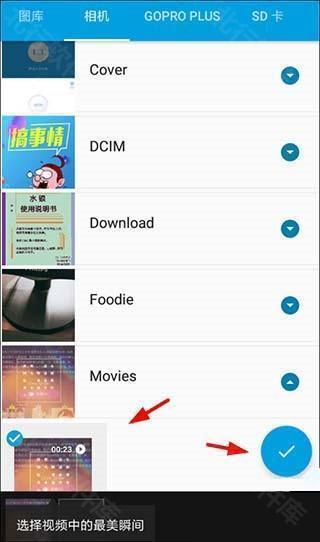
2、然后从视频编辑页面的上方点击编辑按钮,可以打开功能列表找到“修剪”功能进行设置。
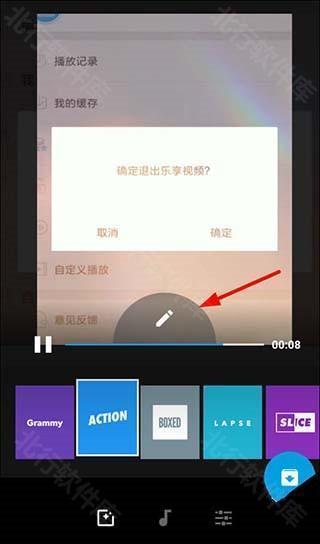
3、而在修剪视频的页面里,需要通过拖动下方的进度条来调整剪辑长度,设置完毕后点击对勾按钮即可完成剪辑。
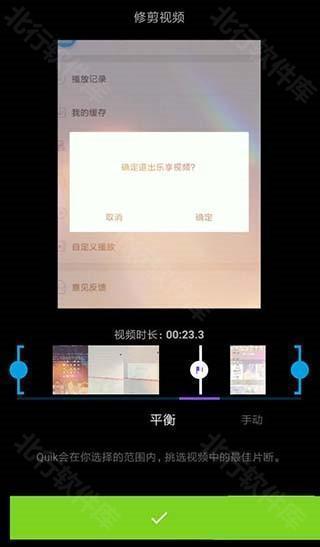
1、打开GoProQuik,从手机本地里找到想编辑的视频,然后点击进入视频编辑页面里进行设置。
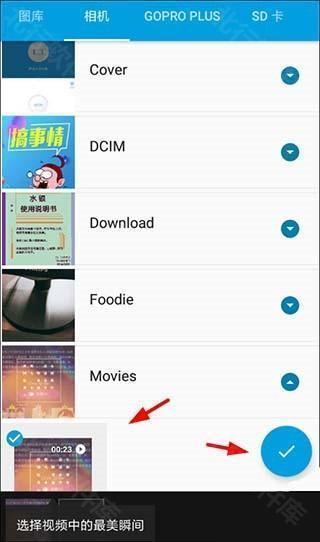
2、然后在视频编辑页面里点击下方的音乐按钮,从列表的上方点击“>”按钮,进入音乐库里开始操作添加自己的音乐。
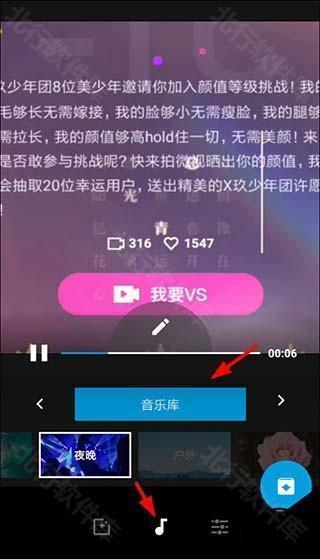
3、在音乐库界面里选择我的音乐分类,可以从手机的本地选择音乐进行添加设置。
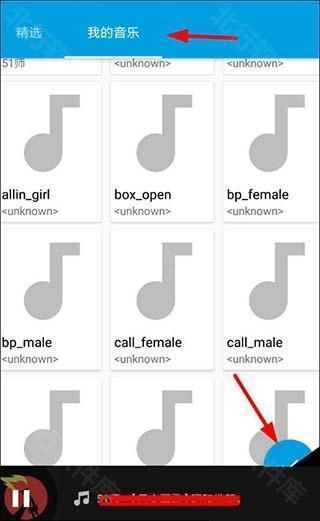
一、GoProQuik准备素材
1、可以在GoProQuik里选择截取视频片段,只保留最多 15 秒的素材到手机相册里
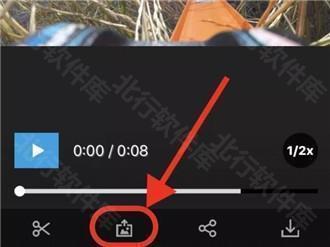
2、在手机相册里,选中视频素材,点击右上角“编辑”,然后拖动下方的范围选择框

二、GoProQuik导入素材
打开GoProQuik,在正式开始之前,先点击右上角代表“设置”的按钮,开启“1080p”以及“60 FPS”,这样可以确保输出的影片质量比较高。回到主界面,点击下方中间的加号按钮,然后选择刚才截取的那些片段,将它们导入GoProQuik。
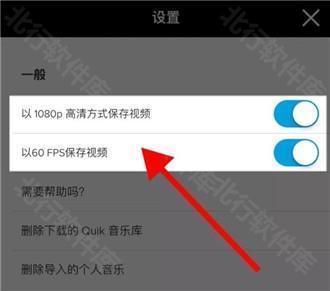
三、GoProQuik选择模板
1、导入素材之后,你会看到下面的界面,GoProQuik里面一共拥有 22 个模板,可以根据自己的喜好选择。
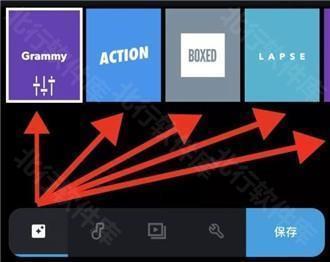
2、点击模板,会看到“字体”、“滤镜”以及“图形”三个选项。
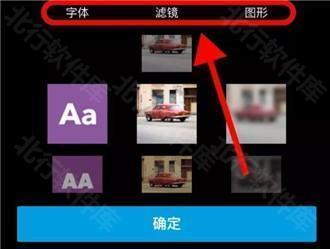
四、GoProQuik选择音乐
1、点击GoProQuik最下面左数第二个代表“音乐”的图标,进入音乐库选择音乐。
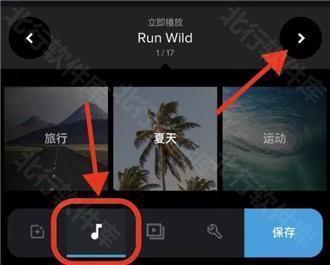
2、可以一键下载音乐库中所有音乐,在选择音乐的时候,可以流畅地查找到想要的离线音乐。
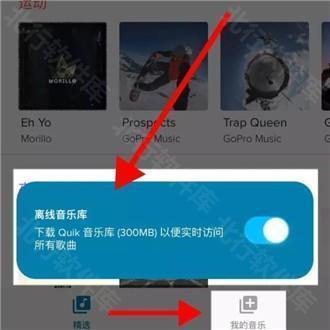
五、GoProQuik编辑片段
1、打开GoProQuik,点击最下面左数第三个代表“编辑”的图标,进入片段编辑界面。
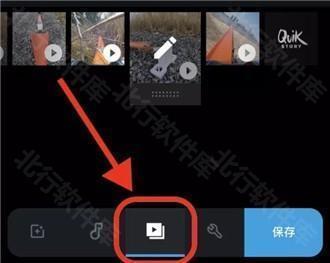
2、长按住任意一个片段,可以进行片段重新排列,以及删除的操作。
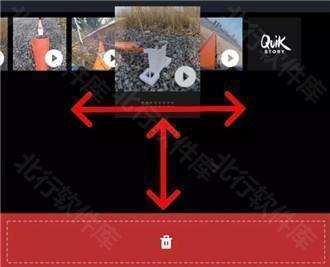
3、点击任意一个片段,进入详细编辑界面,里面一共有十个选项操作,可以添加文字、可以开关调节音量大小、可以加速及放慢视频素材等等。

4、最后这个有“QuikStory”和“GoPro”标志的结尾画面。
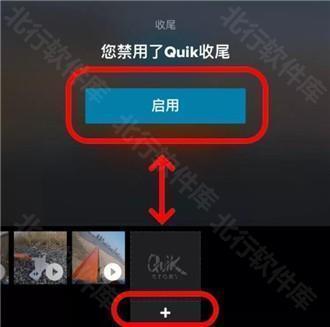
1.可以通过GoProQuik创建并分享精彩视频,解锁海量配乐资料库,并将照片和视频自动上传到云端。
2.可从摄像机或存储卡中自动导入文件,将所有GoProQuik照片和视频整理于一处,方便快速查找和管理。
3.所有影像资料集中管理,可以找到所需内容,立即进行编辑和分享最爱的镜头。
4.支持创建适合分享到人人网、优酷等网站的视频短片,可将连拍和延时照片序列创建成精彩视频。
v13.6版本
新的音乐更新
Quik 和 GoPro 订阅用户可以访问 20 首新的 GoPro 原创曲目。
持续改进,不断升级。
多处漏洞修复和性能提升现已上线。走向户外,尽情创作!